Hướng Dẫn Sao Lưu Và Phục Hồi Data Bằng File History Trên Windows
Mục Lục Nội Dung
Hướng dẫn cách sao lưu và phục hồi data bằng File History chi tiết, dễ hiểu cho người dùng Windows. Bảo vệ dữ liệu của bạn ngay hôm nay!
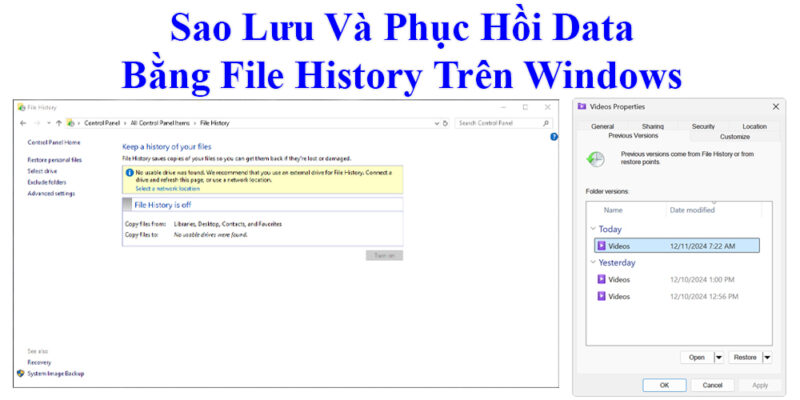
File History Là Gì? Vì Sao Nên Sử Dụng?
File History là công cụ sao lưu tích hợp sẵn trong Windows (từ Windows 8 trở lên), giúp bạn tự động sao lưu và phục hồi dữ liệu cá nhân như tài liệu, hình ảnh, video, desktop và các file trong thư mục người dùng. Khi máy tính gặp sự cố, bạn có thể nhanh chóng khôi phục lại các bản sao cũ của dữ liệu.
Lợi ích khi sử dụng File History:
- Tự động sao lưu dữ liệu theo lịch trình.
- Dễ dàng khôi phục file bị mất hoặc ghi đè.
- Không cần phần mềm bên ngoài.
- Tùy chọn lưu dữ liệu vào ổ đĩa ngoài hoặc mạng LAN.
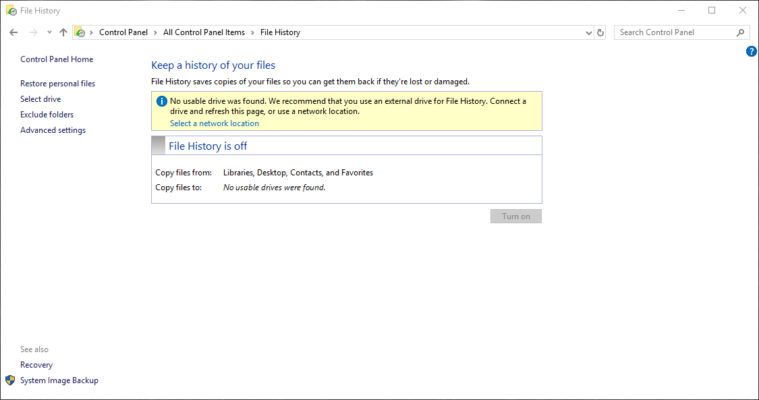
Cách Kích Hoạt Và Sử Dụng File History Để Sao Lưu Dữ Liệu
Để có thể sao lưu cũng như phục hồi file và thư mục bằng File History:
Bước 1: Kết Nối Ổ Đĩa Dùng Để Sao Lưu
Trước khi kích hoạt File History, bạn cần kết nối ổ cứng ngoài (USB, HDD, SSD) hoặc chọn thư mục chia sẻ trên mạng LAN để làm nơi lưu trữ dữ liệu.

Bước 2: Cài Đặt Ổ Đĩa Backup
Trên Windows 10/11:
- Nhấn Windows + I để mở Cài đặt (Settings).
- Chọn Update & Security → Backup.
- Nhấp vào Add a drive → Chọn ổ đĩa ngoài bạn muốn dùng.
File History sẽ tự động bật sau khi chọn ổ đĩa.
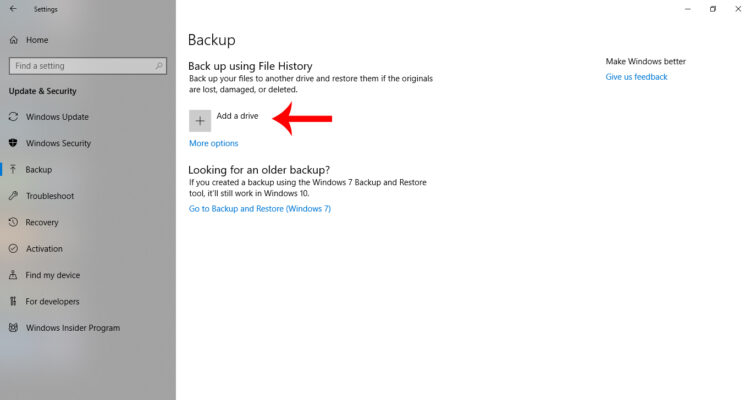
Bước 3: Cấu Hình File History
Bạn có thể tuỳ chỉnh thêm bằng cách:
- Vào Control Panel → Chọn File History.
- Chọn Select drive để thay đổi ổ lưu.
- Nhấn Advanced settings để:
- Chọn tần suất sao lưu (mỗi giờ, mỗi 10 phút…)
- Thời gian lưu giữ file sao lưu (vô thời hạn, 1 tháng…)
- Nhấn Turn On để bắt đầu sao lưu.
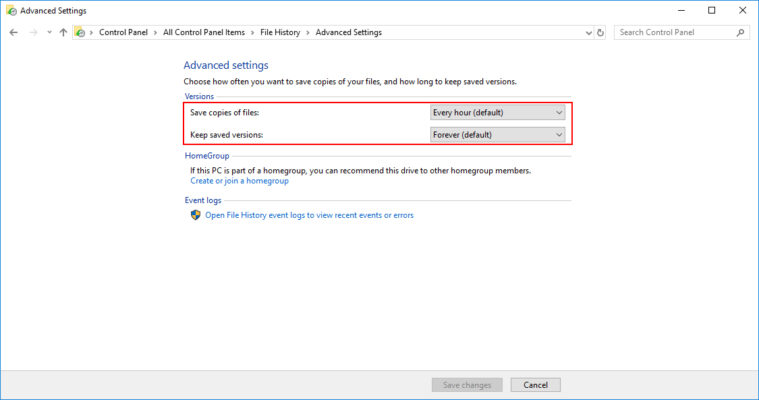
Phục Hồi Dữ Liệu Đã Sao Lưu Bằng File History
Cách phục hồi từng file hoặc thư mục:
- Vào Control Panel → Mở File History.
- Chọn Restore personal files.
- Duyệt tới thư mục bạn muốn khôi phục.
- Nhấn nút Restore (biểu tượng hình tròn màu xanh).
Bạn cũng có thể: Nhấn chuột phải vào file trong thư mục cũ → Chọn Restore previous versions.
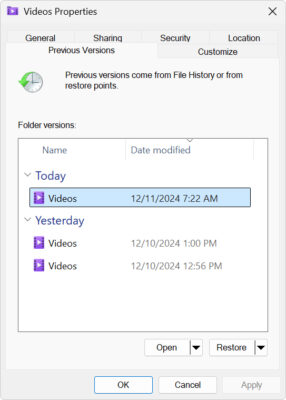
Phục Hồi Khi Hệ Điều Hành Gặp Sự Cố
Nếu không vào được Windows:
- Sử dụng USB cài đặt Windows → Vào Repair your computer → Advanced options → System Image Recovery → Chọn bản sao lưu từ File History (nếu đã thiết lập hệ thống sao lưu đầy đủ trước đó).
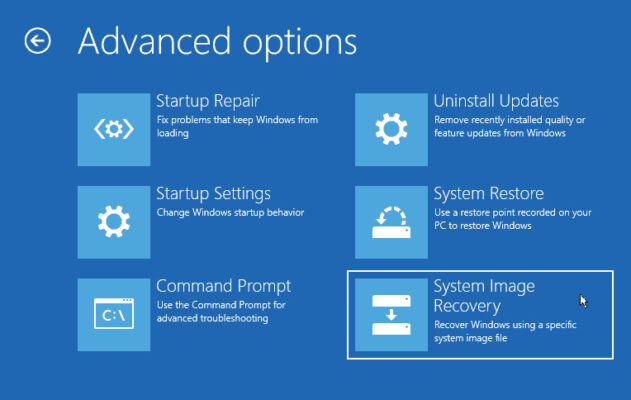
Những Lưu Ý Khi Sao Lưu Và Phục Hồi Data Bằng File History
Nhược điểm:
- Chỉ sao lưu thư mục người dùng, không sao toàn bộ ổ C.
- Không thay thế được các giải pháp backup hệ thống như Macrium Reflect hoặc Acronis.
- Cần ổ đĩa ngoài đủ dung lượng.
Mẹo tối ưu:
- Đặt lịch sao lưu mỗi 6 giờ để tiết kiệm dung lượng.
- Thường xuyên kiểm tra ổ cứng lưu trữ tránh lỗi full disk.
- Kết hợp File History với OneDrive để sao lưu trực tuyến.
File History – Giải Pháp An Toàn Cho Dữ Liệu Cá Nhân
Sao lưu và phục hồi data bằng File History là lựa chọn hiệu quả, dễ dùng dành cho người dùng Windows muốn bảo vệ dữ liệu quan trọng như tài liệu, hình ảnh và video. Việc bật File History chỉ tốn vài phút nhưng giúp bạn tránh được hậu quả nghiêm trọng nếu file bị xóa, hư hỏng, hoặc máy bị virus.
Bạn gặp lỗi khi thiết lập File History hoặc muốn phục hồi dữ liệu bị mất?
Liên hệ hotline Sửa Máy Tính HCM để được tư vấn và hỗ trợ khôi phục dữ liệu nhanh chóng, tận nơi tại TP.HCM!
